Når du legger til en moderne side på et nettsted, legger du til og tilpasser nettdeler, som er byggesteinene på siden. Denne artikkelen fokuserer på webdelen Lagret for senere .
Brukere kan «lagre» sider, nyhetsinnlegg og dokumenter som skal vises senere i SharePoint. Deretter kan de enkelt vise det de lagret med nettdelen Lagret for senere .
Obs!:
-
Bare sider og nyhetsinnlegg kan lagres til senere i nettleseren. I SharePoint-mobilappen kan du også lagre dokumenter til senere.
-
Lagring til senere støttes ikke for gjestebrukere. Det kan hende de kan velge Lagre til senere, men elementet lagres ikke.
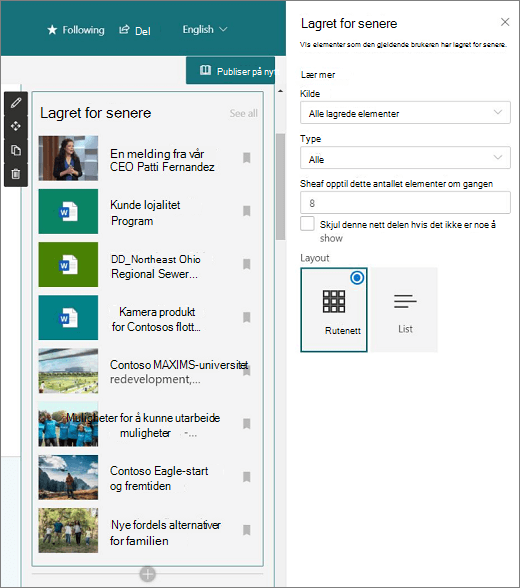
Hvis du vil fjerne lagrede elementer, kan sidevisningsprogrammer velge Lagre for senere-knappen i nettdelen Lagret for senere . Elementer kan også fjernes ved å velge Lagre for senere-knappen nederst på en SharePoint side, eller ved å velge alternativet i et dokumentbibliotek. Alle disse alternativene fjerner elementene fra listen over lagrede elementer, ikke bare elementene som vises i nettdelen.
Obs!: Denne webdelen er ikke tilgjengelig iSharePoint Server, U.S. Government GCC High og DoD, og Office 365 drevet av 21Vianet.
Legge til nettdelen Lagret for senere på en side
-
Gå til siden der du vil legge til nettdelen.
-
Hvis du ikke allerede er i redigeringsmodus, klikker du Rediger øverst til høyre på siden. Finn verktøykassen (

-
Velg Se alle nettdeler, og velg eller dra og slipp Lagret for senere fra listen over nettdeler.
-
Klikk Rediger egenskaper (

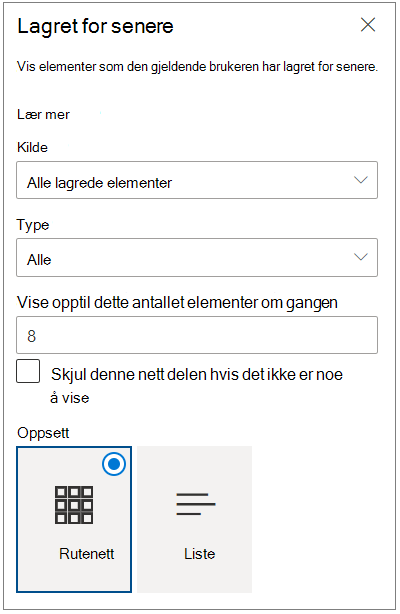
-
Under Kilde velger du enten Alle lagrede elementer (for å vise alle elementene i sidevisningen på tvers av SharePoint ) eller Lagrede elementer fra dette området (for å vise alle brukerens lagrede elementer fra området der siden er plassert).
-
Velg hvilken type elementer som skal vises, under Type: alle elementer, sider eller dokumenter.
-
Skriv inn et tall i boksen Vis så mange elementer om gangen for å begrense antall lagrede elementer som vises. Du kan vise opptil 50 elementer om gangen.
-
Merk av for Skjul denne webdelen hvis det ikke er noe å vise hvis du ikke vil at webdelen skal vises når en bruker ikke har noen lagrede elementer. Plassen som webdelen opptar, skjules også til det finnes elementer som skal vises.
-
Velg et oppsett.










